Cómo habilitar SSH en una Mac desde la línea de comando
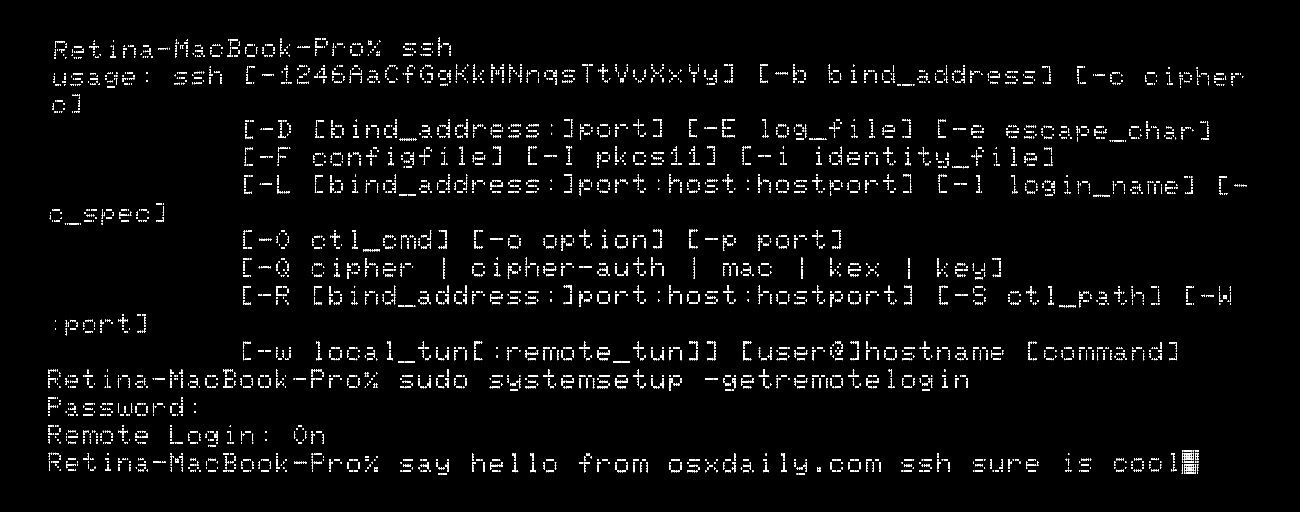
Todas las Mac modernas que ejecutan macOS o Mac OS X vienen con SSH preinstalado de forma predeterminada, pero el demonio SSH (Secure Shell) también está deshabilitado de forma predeterminada. Los usuarios avanzados de Mac pueden apreciar que la capacidad de habilitar y deshabilitar SSH está completamente disponible desde la línea de comandos de Mac OS, lo que permite una manera fácil de habilitar o deshabilitar conexiones remotas en una computadora. No es necesario subir, descargar o compilar el kext, para activar SSH desde el terminal en cualquier Mac, simplemente necesitas ejecutar un comando de configuración del sistema, como te mostraremos en este tutorial.
Una nota al margen rápida; esta guía se aplica a todas las versiones de macOS y Mac OS X, pero en realidad está dirigida a usuarios más avanzados que pasan mucho tiempo en el terminal. Si desea deshabilitar y habilitar SSH y evitar la línea de comando, puede hacerlo habilitando Inicio de sesión remoto en el panel de preferencias Compartir en una Mac, o apagando el servidor marcándolo. Si no usa ssh con regularidad, no hay razón para habilitar el servidor ssh en una Mac.
Cómo comprobar si el inicio de sesión remoto SSH está habilitado en Mac OS a través de la terminal
¿Quiere comprobar el estado actual de SSH en una Mac? Usando la cadena de comando systemsetup podemos determinar rápidamente si SSH y el inicio de sesión remoto están habilitados actualmente en cualquier Mac:
sudo systemsetup -getremotelogin
Si la conexión remota y SSH están actualmente habilitados, el comando y el informe dirán «Conexión remota: habilitada», mientras que si SSH está deshabilitado y en el estado predeterminado de macOS, dirá «Conexión remota: deshabilitado».
Habilite SSH en Mac desde la línea de comandos con la configuración del sistema
Para iniciar rápidamente el servidor SSH y permitir conexiones ssh entrantes a la Mac actual, use el indicador -setremotelogin con la configuración del sistema de la siguiente manera:
sudo systemsetup -setremotelogin on
sudo es necesario porque el comando de configuración del sistema requiere privilegios de administrador, al igual que cuando habilita la conexión remota desde las preferencias de uso compartido en una Mac para habilitar servidores de shell seguros.
No hay confirmación o mensaje de que la Conexión remota y SSH se hayan habilitado, pero puede usar el indicador antes mencionado -getmorelogin para verificar y verificar que el servidor SSH realmente se esté ejecutando. Y sí, el uso de -setremotelogin se aplica a los servidores ssh y sftp en Mac.
Una vez que se ha habilitado ssh, cualquier usuario o cuenta personal que tenga un inicio de sesión en la Mac actual puede acceder a ella de forma remota usando el comando ssh que apunta a la dirección IP de la Mac de la siguiente manera:
ssh osxdaily@192.168.1.115
Una vez que haya iniciado sesión, el usuario tendrá acceso remoto a la computadora a través de la línea de comando, y si tiene una cuenta de administrador o una contraseña de administrador, también tendrá acceso completo de administración remota.
Desactive SSH en Mac OS con la configuración del sistema
Si desea deshabilitar los servidores SSH en la línea de comando y así evitar las conexiones remotas, simplemente habilite «on» a «off» con la señalización -setremotelogin del sistema de configuración de la siguiente manera:
sudo systemsetup -setremotelogin off
Nuevamente, se requiere sudo para deshabilitar SSH y deshabilitar los servidores ssh y sftp.
Cuando ejecute con éxito la orden, se le pedirá que: «¿Está seguro de que desea deshabilitar la conexión remota? Si es así, ¿perderá esta conexión y podrá reactivarla solo localmente en el servidor (sí / no)? « así que escriba «sí» para confirmar, lo que desactivará SSH y también desconectará cualquier conexión SSH activa a la Mac en cuestión. Si desea evitar escribir sí / no, tal vez para incluirlo en un script de configuración o de otra manera, puede usar la señal -f para omitir la pregunta de esta manera:
sudo systemsetup -f -setremotelogin off
De manera similar, también puede usar -f para omitir cualquier mensaje relacionado con la activación de SSH.
systemsetup -f -setremotelogin on
Tenga en cuenta que si deshabilita SSH o habilita SSH en la línea de comando, la configuración del panel de preferencias del sistema operativo remoto en la GUI de Mac OS X se ajustará para reflejar y cambiar en consecuencia.
